制作卡拉OK电子相册
想将自己相机拍摄的照片制作成卡拉OK样式的电子相册吗?制作非常简单,通过简单几步即可实现。亲可以到网上各大软件站来下载MTV电子相册安装包,也可以从飞华网站:http://www.fhsoft.net来下载软件安装程序。
来吧,让我们一起领略一下如何制作输出卡拉OK效果的电子相册过程吧:
第一步:安装好MTV电子相册后,运行打开如下图显示,点击“制作卡拉OK相册”按钮,进入制作卡拉OK相册第一步: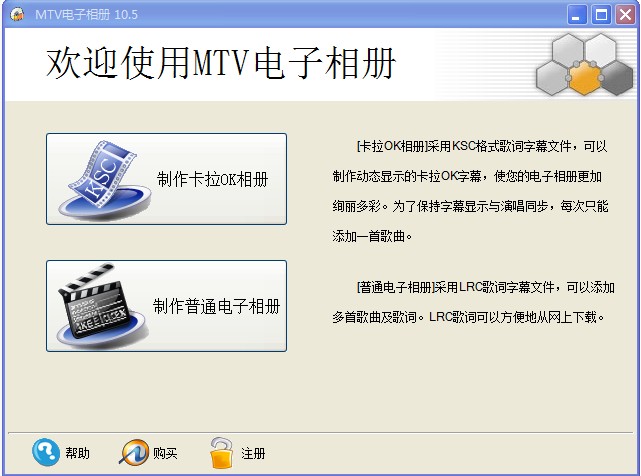
第二步:点击“添加音乐”按钮,弹出添加音乐的对话框,显示如下图所示。一次添加一首歌曲,由于制作卡拉OK歌词,歌词与歌曲严格同步对应,所以制作卡拉OK相册一次添加一首歌曲,制作输出一个MTV视频文件。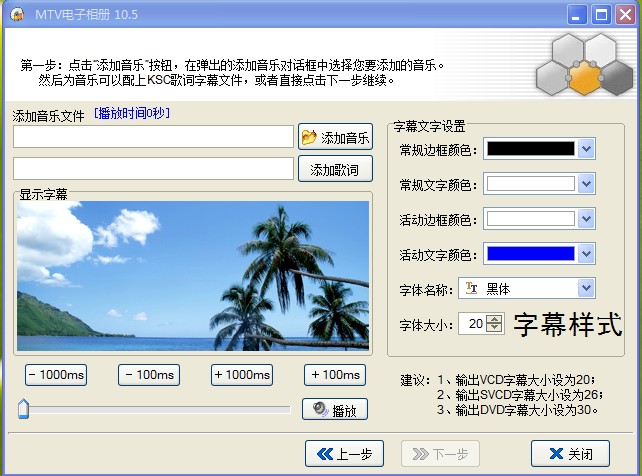
若您添加的歌曲,其对应的卡拉OK KSC歌词在它相同的文件夹下,并且文件名相同,软件会自动将歌曲对应的KSC歌词添加进去;若歌词与歌曲不在同一路径下或文件名不同,可以点击“添加歌词”来添加歌曲对应的卡拉OK歌词进去。
软件主窗口右边“字幕文字设置”用于修改常规文字边框颜色、常规文字显示颜色、活动边框颜色和活动文字颜色,也可以调整歌词字体的大小和字体名称,来满足不同的喜好。根据用户输出不同的视频格式,软件建议输出VCD格式时设置字体大小为20;输出SVCD格式时设置字体大小为26;输出DVD格式时设置字体大小为30。从而达到最好的效果,当然也可以根据自己喜好来修改设置。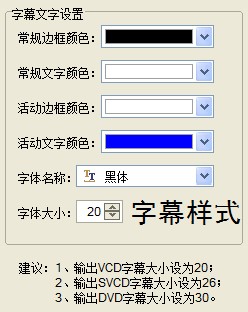
设置好一切后,在软件窗口左下方“显示字幕”区域,点击“播放”,可以预览播放歌曲和对应的歌曲同步情况,同时也可以查看字幕显示的边框颜色、文字颜色、字体大小和字体效果的情况。满意后,点击“下一步”。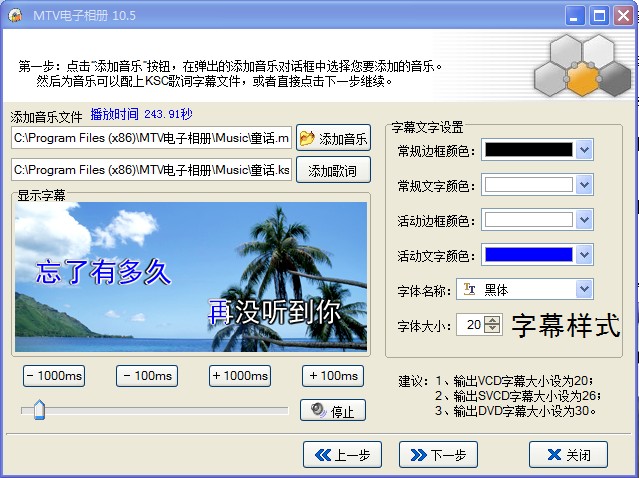
注意:添加音乐进去后,在软件窗口左上方显示音乐的播放时间,照片以音乐播放时间来添加,从而达到音乐与照片同步效果。
第二步:添加片头文字和片头、片尾视频文件。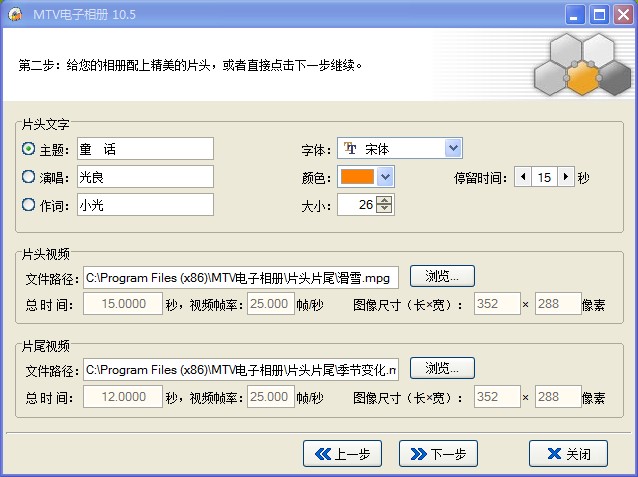
片头文字可以输入任意文字,它在整个视频开始的中间显示,可以设置它们的字体、颜色、大小及文字的停留显示的时间。
片头和片尾视频,可以添加自己喜欢的视频片段,但有视频格式的限制,它支持AVI、MPG、MPEG、DAT格式的视频添加,但请注意添加的视频片段不能超过前面音乐的播放时间。添加后在文件路径下方会显示视频播放时间、视频帧率/秒,图像尺寸这些参数信息方便了解这些视频。
第三步:查看软件窗口左边列表中的所有图片过渡变幻效果,喜欢的可以勾上其前方对应的方框,不喜欢的可以去掉勾选。选中左边列表中的每一个效果,右边可以查看效果预览。窗口右下方可以设置照片的停留时间和变幻效果的过渡时间。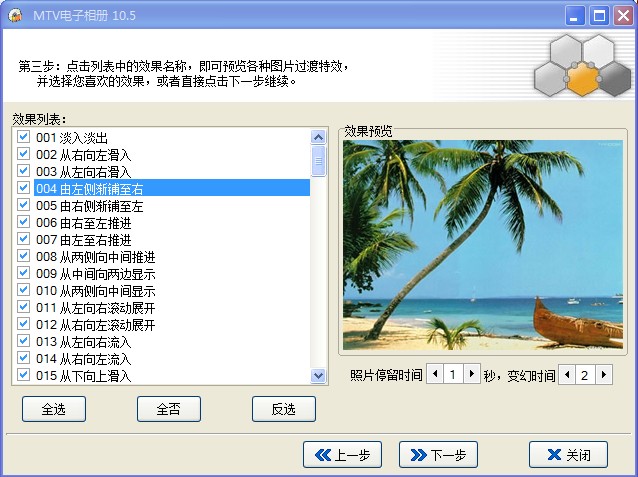
第四步:进入添加照片窗口,点击按钮,进入添加文件对话框,选择您需要制作成电子相册的照片来添加。若需要调整照片列表中的照片显示顺序,可以选中左边列表中的照片,右边会预览显示照片的内容,然后点击“上移”、“下移”按钮来调整相册中照片的顺序。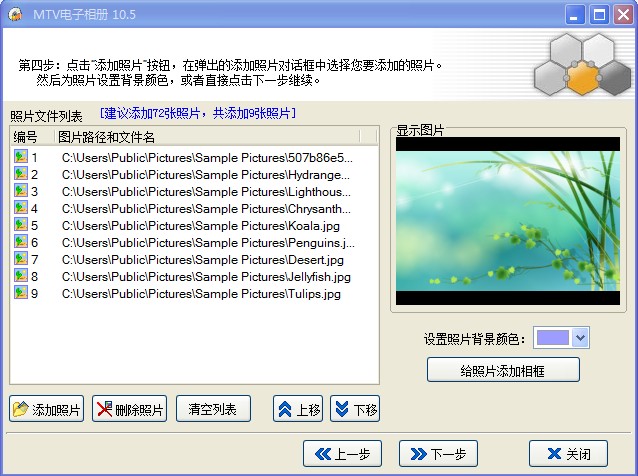
还可以给照片添加漂亮的相框,在左边列表中选中照片,点击窗口右边的“给照片添加相框”按钮,进入“添加相框”对话框: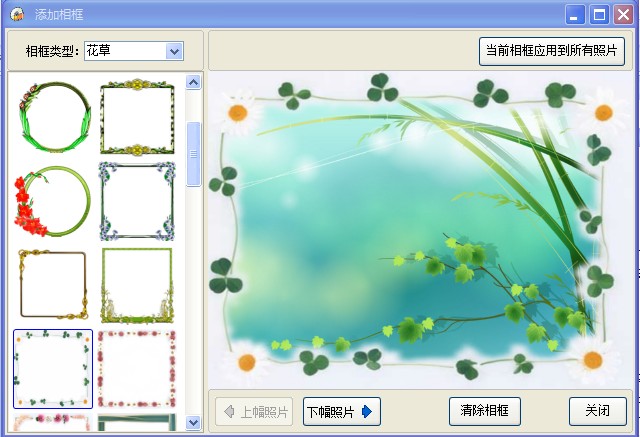
第五步:相册最后一步,选择输出格式,输出相册保存的路径。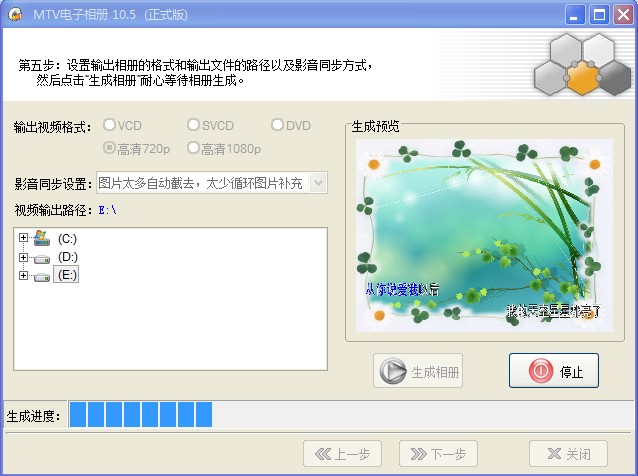
在这第五步窗口左上方中,鼠标选择 这些格式,若想输出相册清晰度非常高,可以选择高清1080P,是目前的最好的视频格式。若是想刻录光盘在碟机等硬件设备中播放,需要选择输出DVD。刻录过程可以详看“软件教程”里面的“如何用Nero刻录DVD”。
这些格式,若想输出相册清晰度非常高,可以选择高清1080P,是目前的最好的视频格式。若是想刻录光盘在碟机等硬件设备中播放,需要选择输出DVD。刻录过程可以详看“软件教程”里面的“如何用Nero刻录DVD”。
点击“生成相册”按钮,就进入卡拉OK相册制作过程,在“生成进度”栏中显示蓝色的进度条,等制作相册完成,会提示制作完成,可以打开欣赏。

